适用于 WordPress 的All in One SEO(AIOSEO) 是最好的 WordPress SEO 插件,可让您轻松针对搜索引擎和社交媒体平台优化 WordPress 网站。
在本文中,我们将向您展示如何正确安装和设置 WordPress 的多合一 SEO,以提高您的 SEO 排名。
为什么SEO很重要
搜索引擎通常是大多数网站的最大流量来源。
谷歌和其他搜索引擎使用高级算法在搜索结果中适当地理解和排名页面。然而,这些算法并不完美——它们仍然需要你的帮助来理解你的内容是关于什么的。
如果您的内容没有经过优化,那么搜索引擎将不知道如何对其进行排名。当人们搜索您撰写的主题时,您的网站不会出现在搜索结果页面中,您将错失所有流量。
对于所有企业主来说,让他们的网站搜索引擎友好,这样他们才能最大化他们的搜索流量,这一点非常重要。
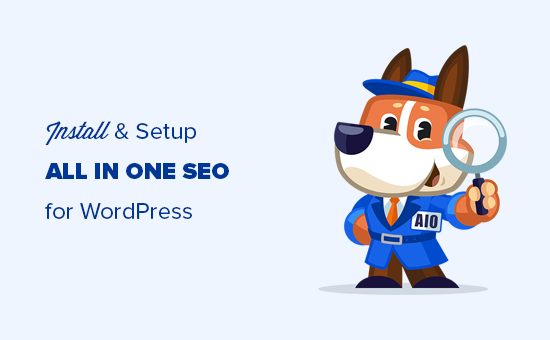
为什么要为 WordPress 使用多合一 SEO?
All in One SEO for WordPress是市场上超过 200 万个网站使用的最佳 WordPress SEO 插件。
它易于使用,您无需成为 SEO 专家或获得任何特殊技能。
同时,它非常强大,可以让您的网站在搜索引擎中排名更高,并从 Facebook 和 Twitter 等社交媒体平台获得更多免费流量。
默认情况下,WordPress 提供了一个对 SEO 友好的环境,但是您仍然可以做很多事情来提高您的网站 SEO 排名。
这包括添加元标记、生成 XML 站点地图、添加模式标记、优化社交共享等等。
WordPress 的多合一 SEO 可帮助您通过易于使用的界面完成所有这些事情,该界面融合到您的 WordPress 仪表板中。
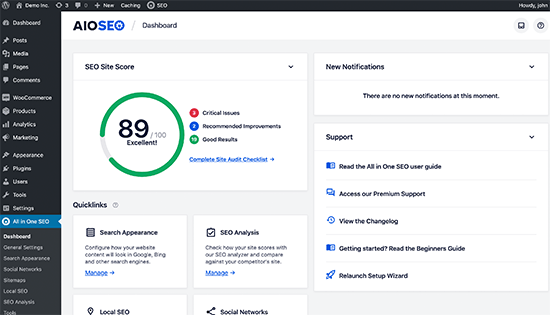
它还显示您的帖子和页面的 TruSEO 分数,可帮助您创建对搜索引擎更友好的内容。此外,您只需单击一个按钮即可进行完整的站点范围内的 SEO 审核。
话虽如此,让我们来看看如何轻松地为 WordPress 安装和设置 All in One SEO。我们将逐步引导您完成整个设置。
视频教程
如果您更喜欢书面说明,请继续阅读。
为 WordPress 安装和设置多合一 SEO
您需要做的第一件事是安装并激活All in One SEO for WordPress插件。
为了演示这个强大的 SEO 插件的所有功能,我们使用了他们的 Pro 版本。但是,您也可以从 WordPress.org下载AIOSEO 的免费版本。
激活后,插件将自动启动设置向导。您需要单击「让我们开始」按钮才能继续。
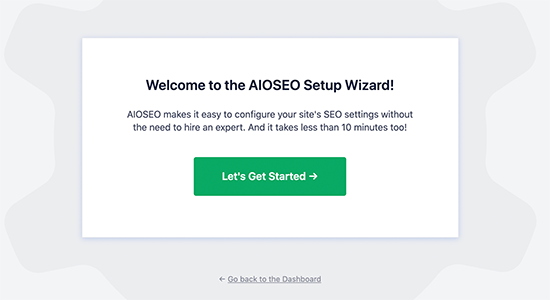
在下一个屏幕上,您将被要求选择您的网站类别或类型。例如,如果您的网站主要是博客、新闻网站、在线商店、小型企业等。
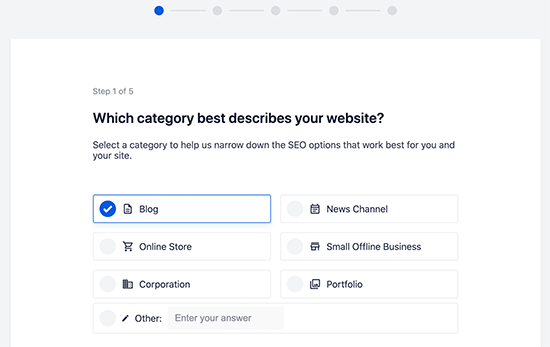
为了本教程的目的,我们将其设置为博客。
在此下方,您可以填写主页SEO 标题和描述。搜索引擎使用 SEO 元标题和描述,因此在这里使用您的主要关键字很重要。
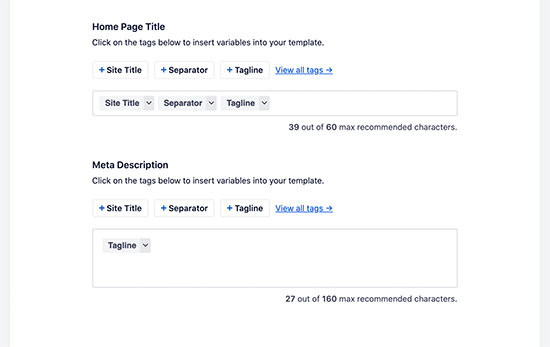
您会在此处注意到智能标签选项。这些标签允许您为您的 SEO 元标题和描述动态生成文本。您也可以手动输入要使用的标题和描述。
注意:您以后可以随时更改这些设置,因此不必担心遗漏某些内容。
单击「保存并继续」按钮继续下一步。
接下来,系统会询问您是将其设置为个人还是组织。例如,如果您经营一个个人博客,那么您可能想要选择一个人。
否则,您将选择一个组织并输入您的组织名称和公司电话号码。如果您还没有公司电话号码,则可以将其留空并稍后添加。
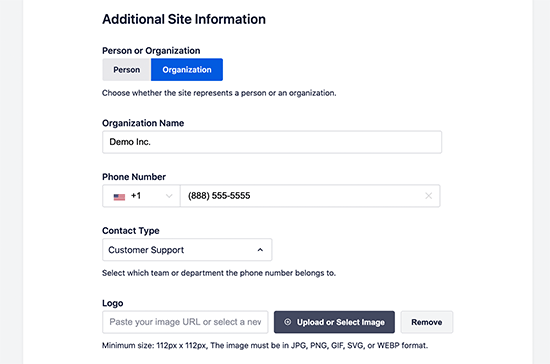
在此之下,您需要提供企业徽标和默认社交分享图片。
当有人分享您网站的链接并且该页面没有为其设置特定的特色图片时,将使用默认社交分享图片。
如果您向下滚动一点,您将看到社交资料部分。您将在此处添加与您的网站关联的社交资料 URL。
企业徽标和社交资料是 Google 和其他搜索引擎用于其知识面板的重要元素。
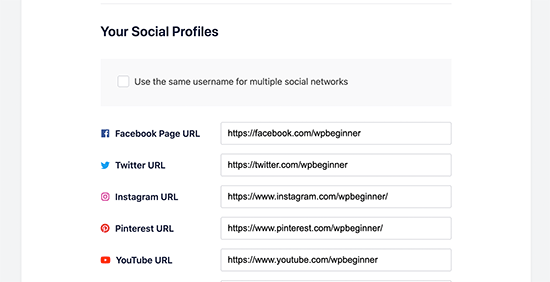
完成字段后,单击「保存并继续」按钮继续下一步。
接下来,您将被要求打开 SEO 功能。XML Sitemaps 和 Optimized Search Appearance 等基本 SEO 功能已启用。您可以选择要打开的其他功能。
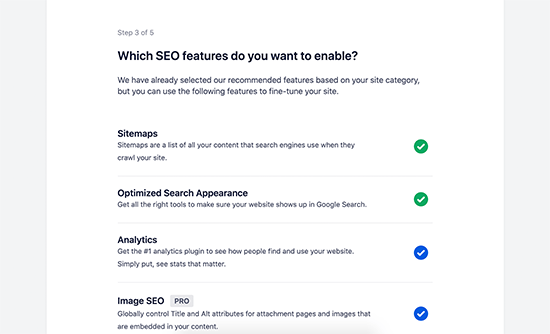
如果您不确定,则可以保留默认选项并继续下一步。
接下来,您将看到「搜索外观」屏幕。该插件将向您显示您的网站在搜索结果中的外观的片段预览,您可以单击它来更改主页标题和元描述。
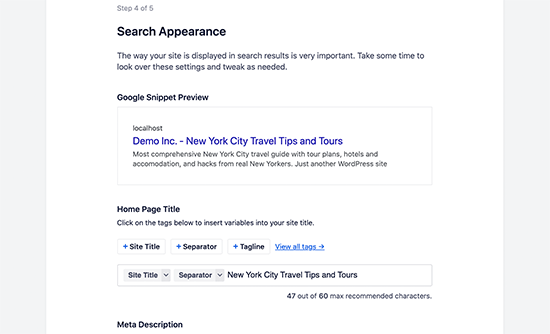
默认情况下,插件将使用智能标签来显示您的站点标题、分隔符和站点标语。
您的目标应该是在网站的标题和描述中使用您的主要关键字。您也可以稍后从插件设置中更改这些设置。
在此之下,您将看到高级选项。您需要根据自己的要求配置它们。
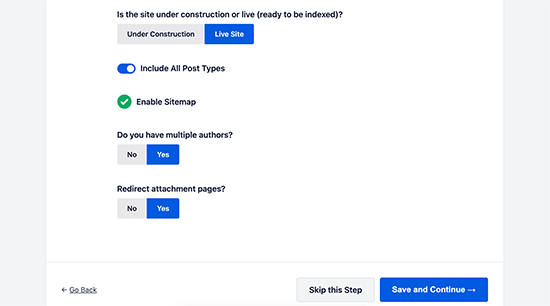
第一个选项是选择您的网站是正在运行还是正在建设中。如果您不希望搜索引擎现在列出您的网站,那么您可以选择建设中的选项。
下一个选项是在搜索结果中包含所有帖子类型(例如帖子、页面、产品等)。如果您不确定,请为所有帖子类型保持打开状态。
接下来,您需要选择是否拥有多作者或单作者博客。如果您有一个作者博客,那么您需要选择此选项以避免大量重复内容。
默认情况下,重定向附件页面选项处于打开状态。附件页面是低文本页面,强烈建议重定向它们,因为它会提高您的整体 SEO 分数。
单击「保存并继续」按钮继续下一步。
最后,如果您使用插件的 PRO 功能,那么您将被要求输入您的许可证密钥。您可以在您的帐户下的 All in One SEO for WordPress 网站上找到此信息。
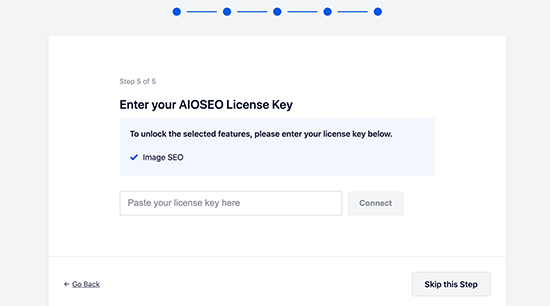
输入许可证密钥后,您可以单击「完成设置」按钮保存设置并退出设置向导。
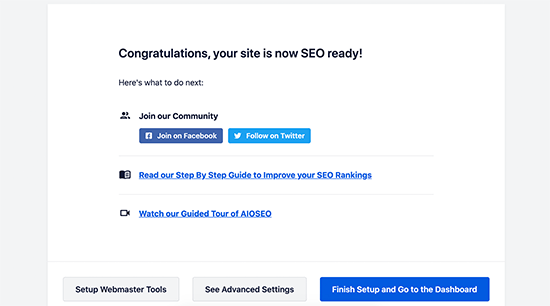
恭喜,您已在您的网站上成功安装并设置了 All in One SEO for WordPress 插件。您现在已准备好充分利用这个功能强大的 SEO 工具来发展您的业务。
在接下来的几个步骤中,我们将引导您了解重要的 SEO 功能以及如何使用它们来发展您的网站。
使用 AIOSEO 为 SEO 优化您的网站页面和博客文章
为 SEO优化您的博客文章是一项常规任务,也是在您的网站上创建内容的关键部分。
All in One SEO for WordPress 会为您的每篇博客文章和页面显示 TruSEO 分数,并提供有关提高分数和优化它们以提高搜索性能的实用技巧。
只需编辑您网站上的任何帖子或页面,然后向下滚动到内容编辑器下方的「AIOSEO 设置」部分。
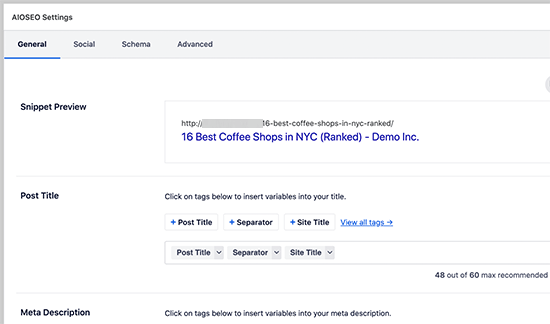
从这里,您将看到该特定帖子或页面将如何出现在搜索结果中的片段预览。在此之下,您可以输入 SEO 元标题和描述。
AIOSEO 可以自动为您生成 SEO 标题和描述。您还可以为每篇文章手动输入它,这将使您获得创意并为您的文章编写引人入胜的描述。
确保您的标题和描述字段使用您的帖子或页面的主要焦点关键词。
什么是焦点关键词?
焦点关键词是您要定位的主要关键字或词组。这通常是您的用户最有可能在搜索引擎中键入以查找您在文章中的信息的短语。
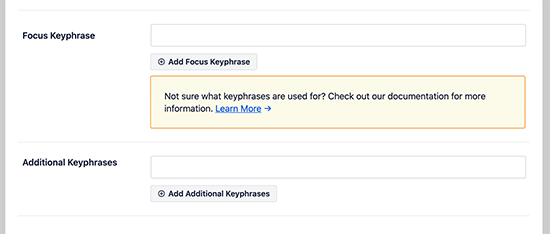
添加焦点关键词不会自动改善您的 SEO。但是,它可以帮助您使用内容分析功能优化焦点关键词的内容(稍后会详细介绍)。
接下来,您需要切换到 AIOSEO 设置下的「社交」选项卡。在这里,您可以通过 Facebook 和 Twitter 预览来控制此帖子/页面在社交媒体平台上的显示方式。
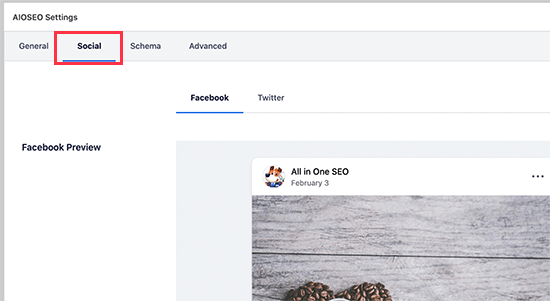
从这里,您可以选择不同的标题和描述变体。您还可以选择在共享链接时要使用的图像。
这可确保您的社交媒体图像不会损坏,并且您可以选择与链接一起显示的完美图像。
我们将在本文后面讨论「架构」选项卡。
在 WordPress 中使用内容分析器获取 TruSEO 分数
All in One SEO 最酷的功能之一是内容分析和 TruSEO 分数。您可以在「AIOSEO 设置」部分的底部看到它们,也可以通过单击屏幕右上角的 AIOSEO 按钮来查看它们。
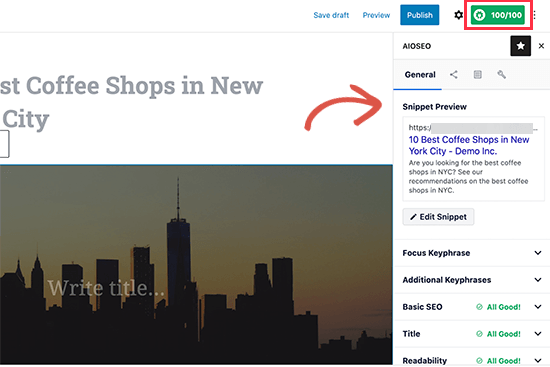
内容分析功能会寻找一套全面的指标来为您的内容分配 SEO 分数。这使您可以在为您的网站创建内容时拥有一个方便的 SEO 清单。
您可以展开不同的部分以查看检查和建议。AIOSEO 将为您提供需要您注意的每条建议的详细信息,并告诉您如何解决它。
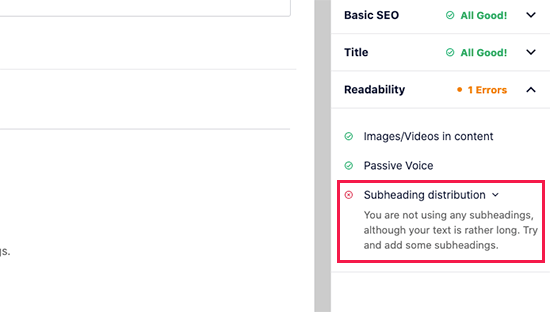
有关更多详细信息,请参阅我们为 SEO 优化博客文章的提示。
使用 WordPress 的多合一 SEO 优化 WooCommerce SEO
适用于 WordPress 的多合一 SEO 已为电子商务做好准备,可帮助您立即优化WooCommerce SEO。
让我们先从产品页面开始。
只需在 WooCommerce 中编辑任何产品,然后向下滚动到产品编辑器下方的 AIOSEO 设置框。
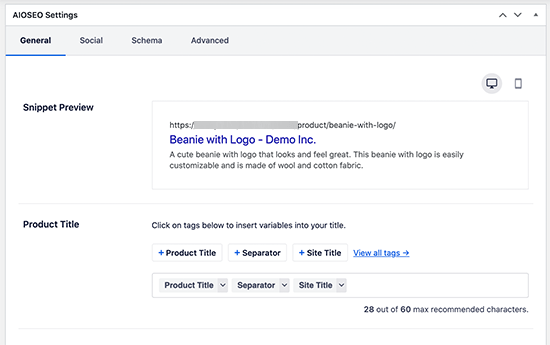
从这里,您可以更改产品的 SEO 标题和描述。您可以使用产品简短描述智能标签,也可以编写自定义描述。确保在标题和描述字段中都使用了您的主要产品关键字。
接下来,切换到社交选项卡,您可以从这里控制您的产品在社交媒体平台上的外观。您可以在此处设置不同的产品图片,以从社交媒体获得更多点击和参与。
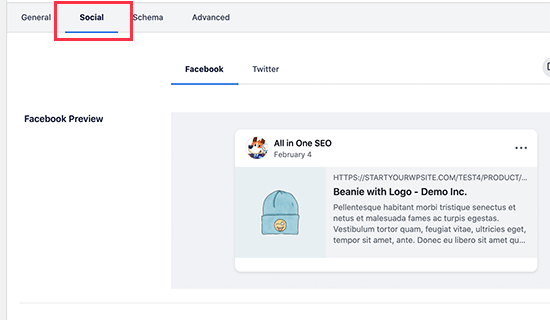
之后,您可以切换到 Schema 选项卡。架构标记允许搜索引擎更好地理解和显示您的搜索结果中的内容。例如,这是搜索引擎在搜索结果中显示产品的方式:
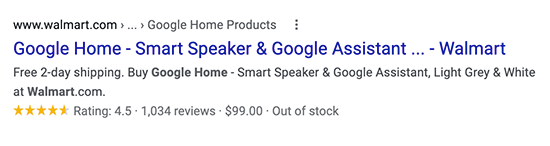
AIOSEO 将自动选择正确的模式类型并使用产品定价、库存可用性等数据。如果需要,您可以填写品牌、标识符类型和标识符字段。
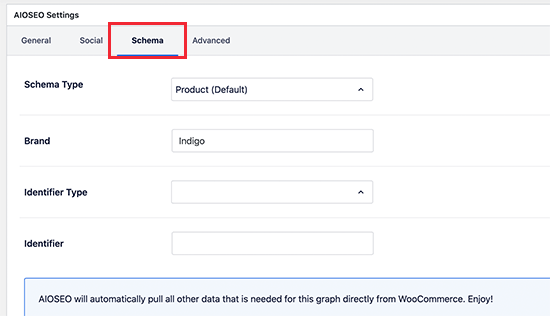
该插件还自动生成 WooCommerce XML 站点地图,包括产品和产品类别站点地图。这将我们带到了下一步。
在多合一 SEO 中使用 XML 站点地图
XML 站点地图是以 XML 格式列出所有网站内容的文件,因此 Google 等搜索引擎可以轻松发现和索引您的内容。
站点地图对于 SEO 来说非常重要,AIOSEO 会自动为您设置它们。sitemap.xml您可以通过在域名末尾添加来找到您的 XML 站点地图。
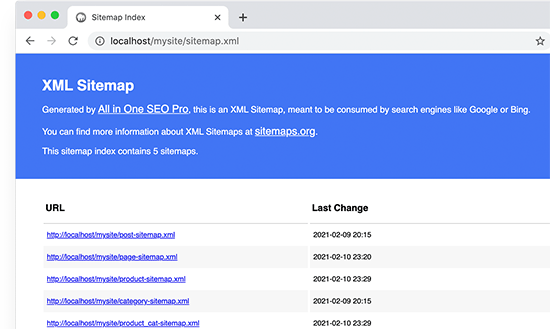
您可以转到All in One SEO » 站点地图页面查看站点地图设置。
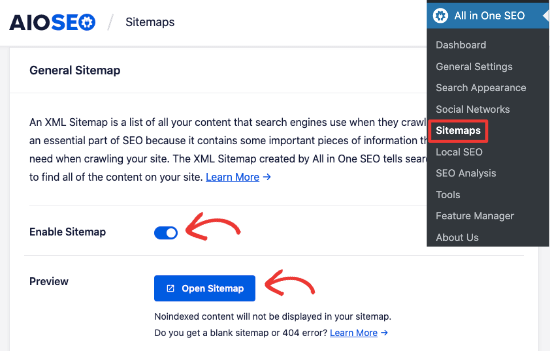
您可以向下滚动到站点地图设置部分。从这里,您可以管理站点地图索引、包含或排除帖子类型、分类法(类别和标签)。您还可以为基于日期的档案和作者档案启用 XML 站点地图。
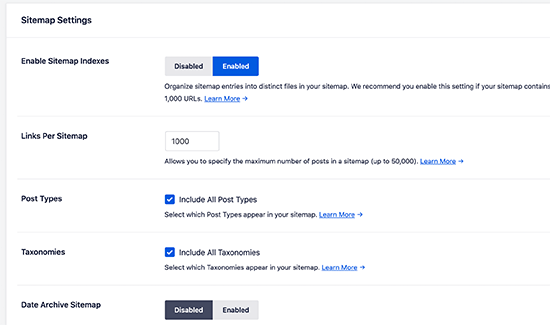
该插件还允许您手动将页面添加到 XML 站点地图。例如,如果您有独立的联系表单、登录页面或Shopify商店页面。
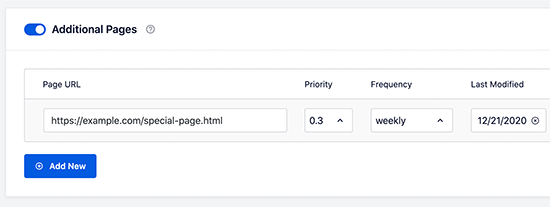
创建视频 XML 站点地图
All in One SEO 允许您创建其他站点地图,例如视频站点地图或新闻站点地图。
如果您将视频嵌入到您的内容中,则添加视频站点地图会在搜索结果中显示带有播放按钮的视频缩略图。
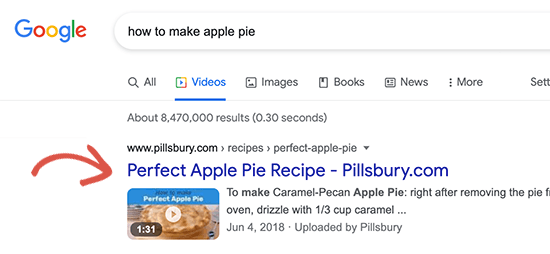
您可以通过切换到视频站点地图选项卡并切换「启用站点地图」开关来启用视频 XML 站点地图。
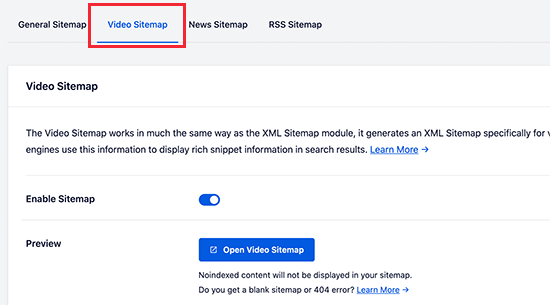
注意:您至少需要插件的 PRO 计划才能访问视频站点地图功能。
在 WordPress 中创建新闻站点地图
如果您经营新闻网站,则需要生成新闻 XML 站点地图以显示在 Google 搜索的新闻结果页面中。
All in One SEO 使为您的网站生成新闻站点地图变得非常容易。只需切换到新闻站点地图选项卡并打开「启用站点地图」切换。
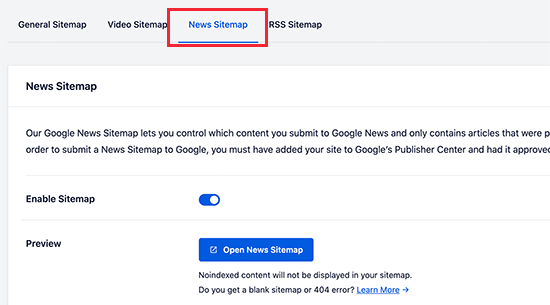
在此之下,您可以设置出版物名称并选择要用于新闻站点地图的帖子类型。
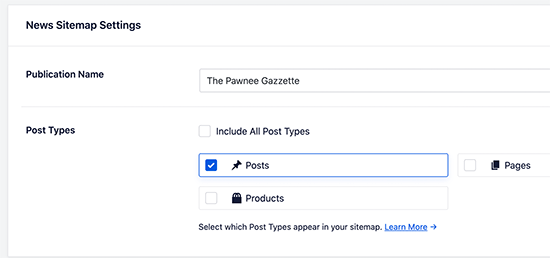
注意:您至少需要插件的 PRO 计划才能访问视频站点地图功能。
生成 RSS 站点地图
RSS 站点地图不同于 XML 站点地图。与 XML 站点地图不同,RSS 站点地图仅包含您最近的内容,这有助于 Google 和其他搜索引擎使您的内容在搜索结果中保持新鲜。
All in One SEO 允许您轻松地将 RSS 站点地图添加到您的网站。只需切换到 RSS 站点地图选项卡,然后打开「启用站点地图」开关。
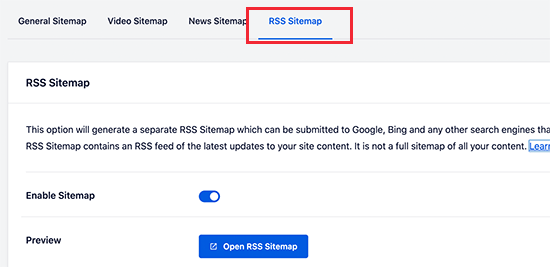
在 WordPress 的多合一 SEO 中使用模式标记
Schema 标记是一种特殊的词汇,您可以在内容的 HTML 代码中使用它来告诉搜索引擎更多关于您的内容的信息。
例如,您可以告诉搜索引擎他们正在查看的内容是食谱或产品页面。这允许搜索引擎使用微数据在搜索结果中显示丰富的片段。
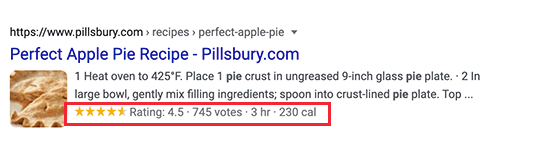
模式标记还有助于搜索引擎在知识图信息面板中显示结果。这种在搜索结果中的增强展示位置可帮助您获得更多点击次数和网站访问者。
适用于 WordPress 的多合一 SEO 为您的所有内容提供了对 Schema 标记的内置支持。
在 WordPress 中设置站点范围的模式标记
首先,您需要访问All in One SEO » Search Appearance页面并切换到 Content Types 选项卡。从这里,您可以切换到每种内容类型的「架构标记」选项卡。
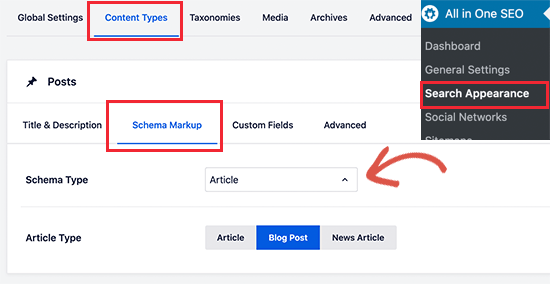
例如,您可以为您的帖子选择「文章」,然后选择它们是什么类型的文章,例如文章、博客文章、新闻文章。
同样,对于您的 WooCommerce 产品,您可以切换到模式标记并将默认标记类型设置为产品。
更改单个帖子和页面的架构标记
现在,如果您将混合内容发布为博客文章,该怎么办。例如,您可能偶尔会发布食谱而不是文章作为博客文章。
All in One SEO 允许您控制所有单个帖子、页面和产品的架构标记。只需编辑您要更改的项目并向下滚动到帖子编辑器下方的 AIOSEO 设置。
从这里您需要切换到「架构」选项卡并选择您要使用的架构类型。
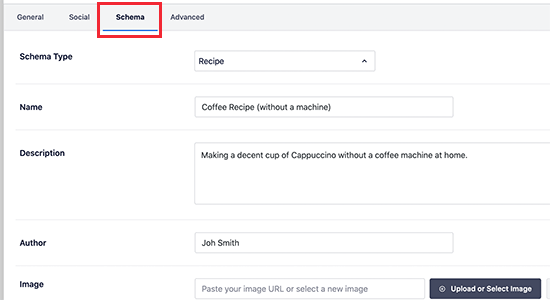
根据您选择的架构类型,您将看到不同的选项来提供要在架构标记中使用的其他微数据。
例如,如果您将其更改为「食谱」,那么您将被要求输入诸如食谱名称、描述、图像、菜肴类型、菜肴、所需时间等信息。
Schema 标记是一个非常强大的工具,可以帮助您增强搜索外观并获得更多免费流量到您的网站。
连接 Google Search Console 和其他网站管理员工具
Google Search Console 是 Google 提供的免费工具,可帮助网站所有者监控其网站在 Google 搜索结果中的存在。
All in One SEO for WordPress 让您可以轻松地将您的 WordPress 网站连接到 Google Search Console。
首先,您需要将您的网站添加到Google Search Console。在此过程中,您将被要求通过添加 HTML 标记来验证您对网站的所有权。
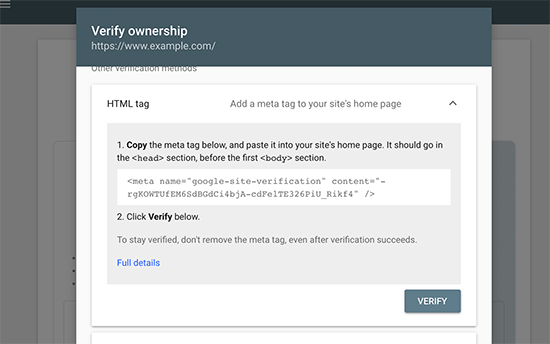
复制 HTML 标签并切换回您的 WordPress 管理区域。
现在,只需转到All in One SEO » 常规设置页面并切换到网站管理员工具选项卡。从这里您可以点击 Google Search Console,然后输入您之前复制的验证码。
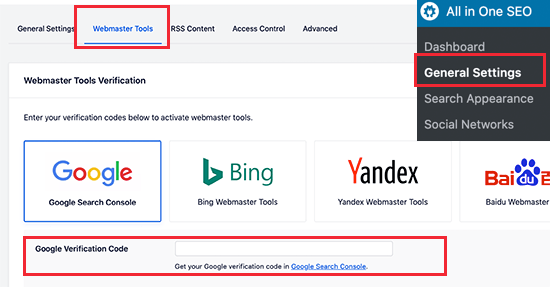
同样,该插件还允许您为 Bing 站长工具、Yandex、百度和 Pinterest 站点验证等其他服务添加验证码。
事实上,如果任何第三方服务要求您在网站标题中添加一些代码,那么您可以在此页面的「杂项验证」框下添加这些代码。
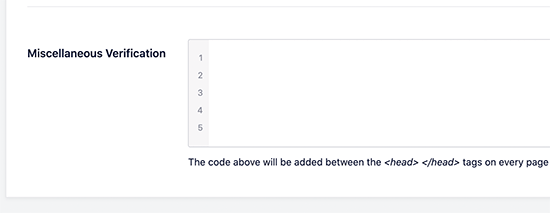
不要忘记单击「保存更改」按钮来存储您的设置。
本地企业 SEO 设置
许多 WordPress 用户运行服务于特定城镇或地区的小型企业网站。这包括餐馆、房地产经纪人、管道、维护服务提供商、小商店、沙龙等企业。
本地企业 SEO 允许您优化您的网站,使其在本地搜索结果中更加突出。例如,如果有人正在寻找「意大利餐厅」,那么您的位置会在结果中弹出。
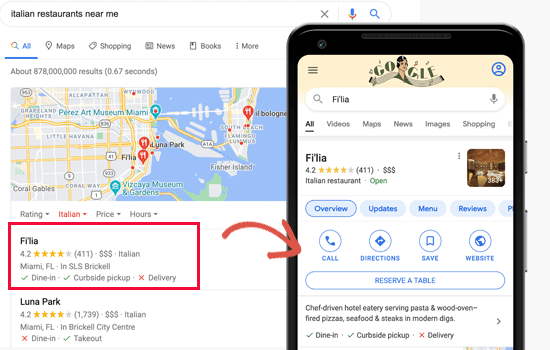
这会推动目标客户和对您的企业的直接销售。
首先,您可能想要创建一个「Google 我的商家」帐户。这允许您添加您的商家信息,证明您拥有该商家,并使用 Google 的「我的商家」信息中心管理您的商家信息。
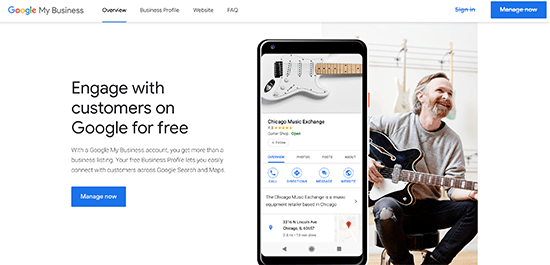
WordPress 的多合一 SEO 允许您轻松地将本地业务 SEO 模式标记添加到您的网站。这可以帮助您获得更好的展示位置,并为您的业务保持最新信息。
只需转到多合一搜索引擎优化»本地搜索引擎优化页面并填写您的企业信息,如名称、徽标、位置、服务区域等。
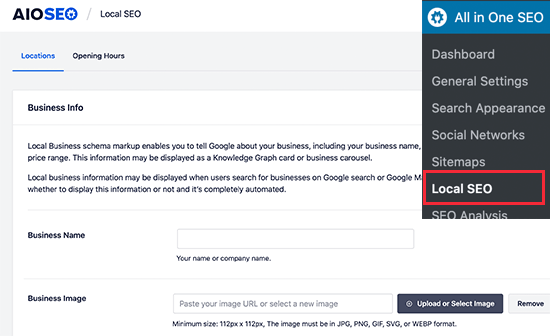
填写表格后,您可以切换到营业时间页面,输入您的营业时间。
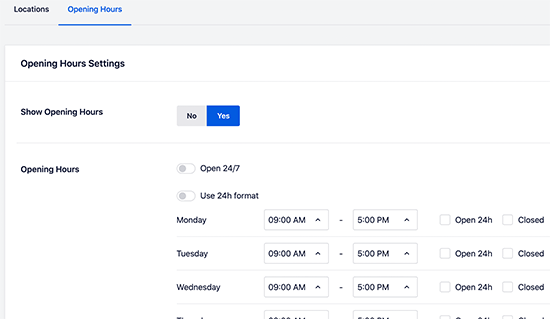
不要忘记单击「保存更改」按钮来存储您的设置。
在 WordPress 中执行网站 SEO 审计
现在,当您在网站上工作时,您会想知道您网站的 SEO 效果如何。All in One SEO for WordPress 提供了一个内置工具来执行详细的网站 SEO 审核。
只需转到All in One SEO » SEO 分析页面即可执行完整的站点范围的 SEO 分析。

在页面顶部,它将为您提供网站 SEO 健康状况的总体评分。任何高于 70 的分数都是可以接受的,但总有改进的余地。
在分数下方,您将看到带有不同标签的网站 SEO 审计报告的细分。
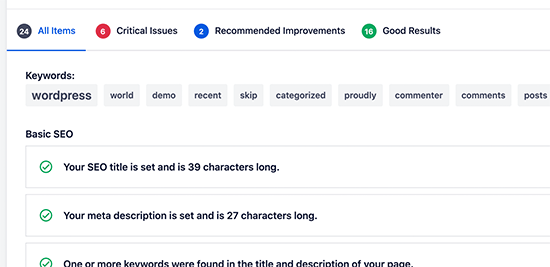
如果有任何关键问题,则需要您立即关注。只需单击「关键问题」选项卡,您就会看到需要修复的问题列表。您可以单击每个项目旁边的箭头以展开,它将向您展示如何修复它。
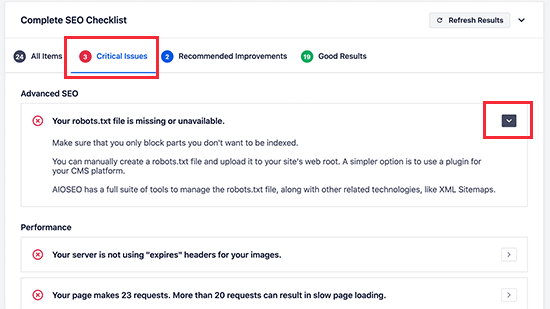
解决问题时,您可以单击「Refesh Results」按钮重新生成 SEO 分析分数。
在 WordPress 中执行 SEO 竞争对手分析
想要将您的 SEO 分析与竞争对手进行比较?AIOSEO 带有一个内置的竞争对手分析工具,您可以在 WordPress 中使用它。
只需转到All in One SEO » SEO 分析页面并切换到「分析竞争对手网站」选项卡。从这里输入竞争对手网站的 URL 以生成分析报告。
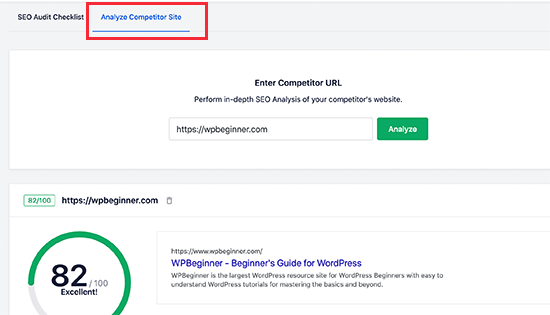
AIOSEO 将与您的竞争对手生成一份 SEO 分析报告。在分数下方,您将获得有关不同 SEO 检查、热门关键字、关键问题、性能和安全分析的详细报告。
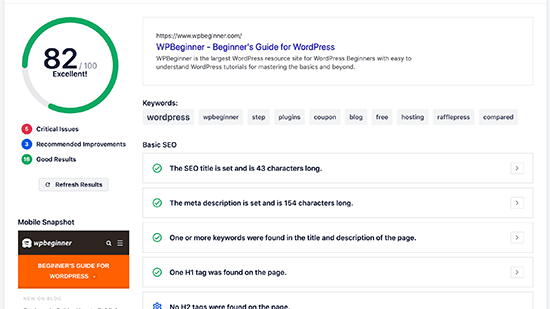
您可以将此报告与您自己的报告进行比较,看看他们是否正在做一些事情,您可以实施和改进。
其他 SEO 设置和工具
WordPress 的多合一 SEO 是一个非常强大的 SEO 工具。除了我们上面介绍的功能外,它还为高级用户配备了许多功能。
从 Yoast SEO 转向多合一 SEO
All in One SEO 允许您轻松地从第三方插件导入 SEO 数据,以便您可以切换和使用更强大、更好的 SEO 工具。
只需转到All in One SEO » 工具页面并切换到导入/导出选项卡。
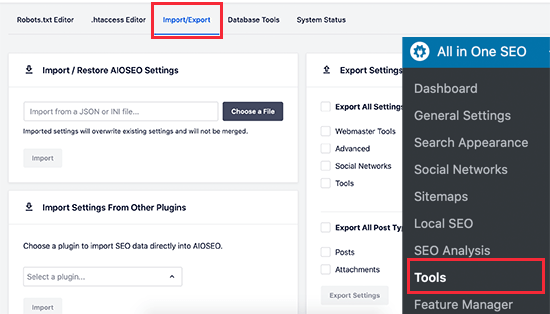
编辑 Robots.txt 和 .htaccess 文件
有时在学习 WordPress 教程或指南时,您可能需要编辑robots.txt或.htaccess文件。多合一 SEO 让您轻松做到这一点。
您可以通过访问All in One SEO » 工具页面来做到这一点。从这里,您将找到编辑 robots.txt 和 .htaccess 文件的选项。
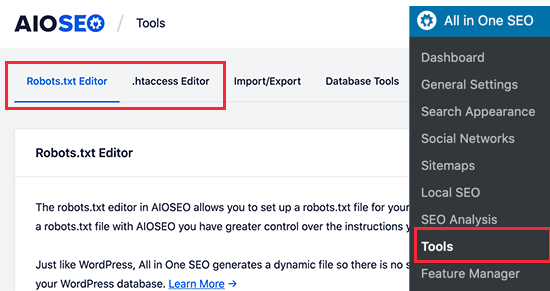
操作您的 WordPress RSS 源
内容聚合器使用 RSS 源来显示您网站的文章或摘要。
多合一 SEO 允许您通过在博客文章之前或之后添加自己的自定义内容来轻松地操纵 WordPress RSS 提要以发挥自己的优势。
您可以通过访问All in One SEO » 常规设置页面并切换到 RSS 内容选项卡来做到这一点。

控制谁可以访问 WordPress 中的 SEO 选项
许多企业都有员工负责创建内容、营销或管理 SEO。多合一 SEO 使您可以轻松选择有权访问 SEO 设置的人员。
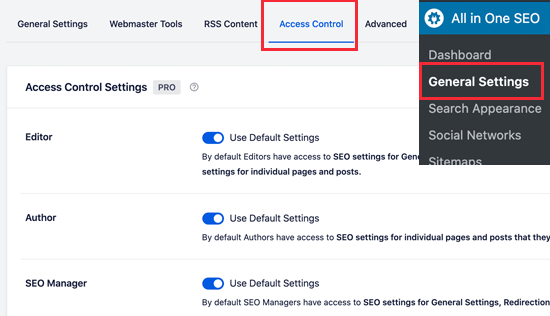
它与WordPress 用户角色和权限无缝协作。
将您的网站 SEO 提升到一个新的水平
现在您已经为 WordPress 安装并设置了 All in One SEO。下一步是跟踪您的网站的运行情况以及您可以做些什么来发展它。
跟踪网站访问者
跟踪网站流量的最简单方法是使用MonsterInsights。它允许您查看有多少访问者访问您的网站、他们正在查看哪些页面以及他们在您的网站上做了什么。
额外提示:查看您必须在每个 WordPress 网站上跟踪的其他重要营销数据。
转换网站访问者
对于大多数网站所有者来说,主要目标不仅是获得更多流量,而且是将这些用户转化为订阅者和客户。
这就是您需要OptinMonster的地方。
它是世界上最好的转换优化软件,可以帮助您转换网站访问者。它带有漂亮的灯箱弹出窗口、滑入式菜单、倒数计时器、通知栏等等。
我们希望本文能帮助您正确安装和设置适用于 WordPress 的多合一 SEO。您可能还想查看我们的WordPress 性能指南,因为更快的网站对于更好的 SEO 至关重要,以及我们关于如何增加博客流量的终极指南。
文章标题:如何为 WordPress 正确设置 All in One SEO(终极指南)
文章链接:https://www.xtuku.com/11546.html
更新时间:2022年09月30日
声明:本站大部分内容均收集于网络!若内容若侵犯到您的权益,请发送邮件至:590173@qq.com我们将第一时间处理! 资源所需价格并非资源售卖价格,是收集、整理、编辑详情以及本站运营的适当补贴,并且本站不提供任何免费技术支持。 所有资源仅限于参考和学习,版权归原作者所有,更多请阅读新图酷网网络免责服务协议。









